Grabar llamadas en Android es algo complicado hoy en día y lo mismo se aplica a las llamadas que nos hacen en WhatsApp. Es posible grabar llamadas de WhatsApp, aunque vas a necesitar la ayuda de aplicaciones especializadas.
Te contamos cómo puedes grabar llamadas de WhatsApp en tu móvil con Cube ACR. Es necesario de una configuración previa algo tediosa, pero después funciona mágicamente sin que necesites mover ni un dedo.
Graba llamadas con Cube ACR
Si quieres grabar las llamadas que te entran por WhatsApp es posible que tu primer instinto sea usar la grabadora del móvil o la opción de capturar la pantalla. Mala idea: estos métodos normalmente no capturan el audio porque ya está en uso. En nuestras pruebas, esto supone que o recibes un aviso o directamente no se graba nada.
Vas a necesitar una aplicación especializada en grabación de llamadas, que usan métodos distintos para obtener el audio (los permisos de accesibilidad), aunque por desgracia esto supone que Google no las permite en su tienda de aplicaciones. Hecha la ley, hecha la trampa: muchas de estas aplicaciones han optado por dejar en Google Play una versión básica que se complementa de otra que debemos descargar por separado, fuera de Google Play, que es a la cual se otorgan los permisos de accesibilidad.
Eso es justamente lo que hace Cube ACR, que puedes descargar en Google Play como cualquier otra aplicación. Eso sí, en cuanto que la abras, además de otorgar todos los permisos necesarios, se te va a pedir que descargues una aplicación complementaria por separado.

Call Recorder - Cube ACR
Call recorder, Record phone calls, Signal, WhatsApp, Viber, Call recording app
Si bien esto es algo que normalmente debemos evitar, en el caso de Cube ACR y aplicaciones similares es simplemente una necesidad para poder hacer su trabajo. La aplicación te da varios modos de descargar Cube ACR Helper por separado, desde el archivo APK desde su web a otras tiendas de aplicaciones que sí la admiten.
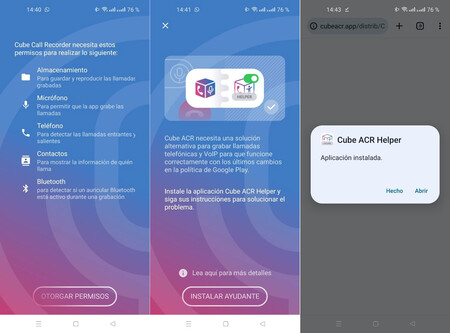
Cube ACR Helper es la aplicación que se encarga de hacer el trabajo sucio y, por tanto, es a la cual necesitas otorgar los permisos de accesibilidad. Hay una pequeña complicación al respecto y es que las últimas versiones de Android restringen que le otorguemos este permiso a las aplicaciones que hemos descargado desde lugares que no son de fiar, como a través de un APK. Si lo intentamos, el sistema nos dice que "el ajuste está restringido".
Que no cunda el pánico, pues puedes eliminar la restricción desde el apartado de información de la aplicación de Cube ACR Helper, en Ajustes - Aplicaciones. En el apartado donde te aparecen los botones para Abrir, Desinstalar y similares, verás el menú Permitir ajustes restringidos, que debes activar.
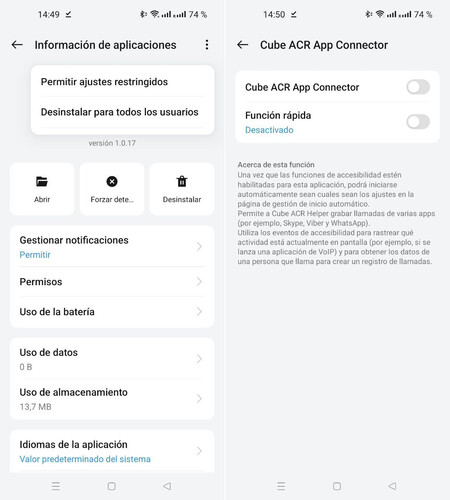
Eliminar la restricción te permitirá establecer Cube ACR Helper como aplicación de accesibilidad, algo que como comentábamos antes es imprescindible para realizar la grabación. Termina la configuración, vuelve a Cube ACR para comprobar que todo está en orden y tu móvil ya será una máquina de grabar llamadas. De teléfono y de WhatsApp.
Lo mejor de todo es que no necesitas hacer nada, pues de serie Cube ACR graba todas las llamadas de teléfono y de WhatsApp automáticamente, avisándote con una notificación.
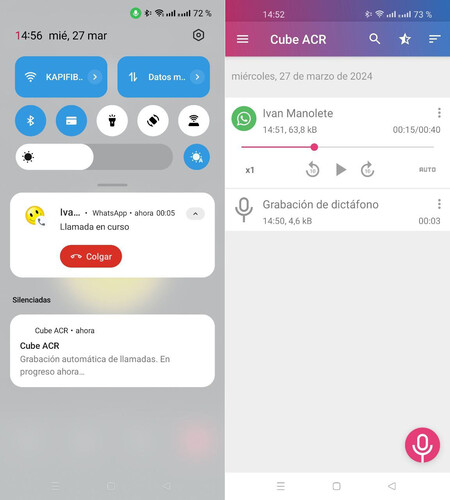
Las llamadas de WhatsApp aparecen resaltadas con el icono de la aplicación y el nombre de la otra persona, lo cual ayuda a distinguirlas de otras llamadas. En nuestras pruebas, la calidad de la grabación fue buena, aunque sigue existiendo el problema común a estas apps: que el volumen pueda ser algo inestable.
En Xataka Android | Google quiere acabar con ellas pero estas apps para grabar llamadas resisten







Ver 1 comentarios